如何使用Revit进行3D建模:入门指南和技巧教程
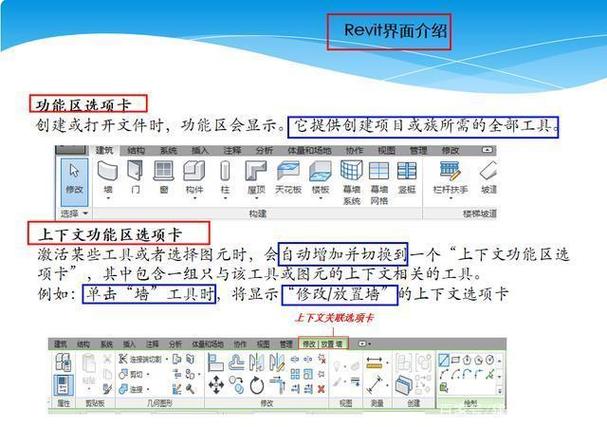
---
# 如何使用Revit进行3D建模:入门指南和技巧教程
Revit是由Autodesk公司推出的一款建筑信息建模(BIM)软件,广泛应用于建筑设计、施工和运营等领域。Revit不仅能帮助设计师、工程师和建筑师创建精准的建筑设计方案,还能通过其强大的3D建模功能,实现建筑项目的全生命周期管理。本文将深入介绍如何使用Revit进行3D建模,帮助初学者和有一定经验的用户掌握其基本操作和技巧。
## 一、Revit简介与安装
### 1.1 什么是Revit?
Revit是一款基于BIM(建筑信息模型)的软件,支持从建筑设计到施工的全过程。与传统的CAD软件不同,Revit采用了对象导向建模(Object-Oriented Modeling),不仅关注二维平面图,还涵盖了建筑结构、机电管线、施工细节等信息,并将这些信息整合在一个单一的3D模型中。通过BIM的优势,Revit能提高项目的准确性、协作效率和施工管理水平。
### 1.2 安装Revit
Revit可以通过Autodesk官网进行下载安装。安装过程中需要注册Autodesk账号,并选择合适的版本(如Revit 2025、Revit 2024等)。对于学生和教育机构,Autodesk提供免费的教育版本,可以充分利用其所有功能进行学习和实践。
## 二、Revit界面与基础功能
### 2.1 界面介绍
Revit的界面相对直观,由多个模块组成:
- **菜单栏**:位于界面的顶部,包含文件、编辑、视图、插入、建筑、结构、系统、分析等选项。
- **工具条**:位于屏幕的左侧,提供常用的建模工具和命令。
- **属性面板**:显示当前选定对象的属性,可以进行详细编辑。
- **项目浏览器**:列出了项目的所有视图、族和图纸等内容。
- **绘图区**:进行建模的主要区域,支持二维和三维视图。
### 2.2 视图操作
Revit支持多种视图模式,方便用户在不同的维度进行建模工作。常见的视图模式包括:
- **平面视图**:显示建筑物在水平面上的平面图,常用于绘制楼层平面图。
- **立面视图**:显示建筑物的立面效果,用于查看建筑物的外立面。
- **剖面视图**:从建筑物内部切割出的视图,展示建筑的剖面结构。
- **三维视图**:以三维方式显示整个建筑模型,可以进行360度全景查看。
用户可以通过视图控制栏切换不同视图,或者通过视图立场调整三维视图的角度和缩放。
## 三、Revit的3D建模工具
Revit为用户提供了一整套强大的建模工具,可以帮助用户创建各种建筑元素。以下是一些常见的建模工具:
### 3.1 建筑构件的建模
Revit支持创建建筑构件,如墙体、地板、屋顶、窗户、门等。
- **墙体建模**:选择“墙”工具后,可以在平面视图中绘制墙体,Revit会自动根据墙体的高度、厚度等参数生成相应的三维墙面。墙体可以是简单的直线,也可以是带有复杂几何形状的构件。
- **地板与屋顶**:选择“地板”或“屋顶”工具后,可以在平面视图中勾画地面或屋顶的轮廓。通过设置不同的参数,可以控制其厚度、材质以及坡度等属性。
- **门窗与开口**:Revit提供了多种预设的门窗族(Family),可以直接拖动到墙体上,自动形成开口。用户也可以自定义族库,创建个性化的门窗样式。
### 3.2 结构与机电构件建模
除了常规的建筑构件外,Revit还支持结构和机电(MEP)构件的建模。
- **梁柱与结构楼板**:通过“梁”和“柱”工具,用户可以快速绘制建筑物的承重结构。同时,Revit还提供了结构楼板工具,帮助用户绘制承重板和楼层结构。
- **管道与电气系统**:Revit MEP模块提供了丰富的管道、风道、电缆等构件,可以帮助机电工程师进行设备布局、系统连接及施工图绘制。
### 3.3 家具与细部元素
Revit内置了大量的家具、设备等元素,用户可以通过“族”管理器添加这些元素,并根据需要进行定制。比如,可以为办公室空间添加桌椅、书柜等家具,或者为厨房空间添加橱柜、洗手池等设备。
### 3.4 自定义族的创建
Revit支持用户创建和编辑自己的族,族是Revit中最基本的构件单元,类似于CAD中的块。通过族编辑器,用户可以创建符合自己需求的复杂构件,如特殊的窗户、门、家具等。
## 四、Revit 3D建模的基本流程
在Revit中进行3D建模的过程通常包含以下几个步骤:
### 4.1 初步规划与布局
首先,用户需要确定项目的基本布局,包括建筑物的轮廓、墙体位置、门窗开口等。此时通常使用平面视图来完成绘制,确保建筑的基本形状符合设计要求。
### 4.2 添加层次与构件
接下来,可以使用Revit的构件建模工具,如墙体、柱子、地板等,逐步构建建筑物的各个层次。Revit会根据定义的高度和层次关系自动生成三维模型,用户只需关注具体的构件设计。
### 4.3 细化建模与装饰
当建筑的框架已经完成后,接下来可以对模型进行细化,包括添加门窗、屋顶、楼梯、电气系统等。同时,可以通过材质库对模型进行着色和纹理处理,使其更加真实。
### 4.4 视图调整与渲染
Revit支持对三维模型进行精细化渲染,生成高质量的视觉效果。用户可以选择不同的渲染模式,如阴影、光照、透视等,来展示建筑的最终效果。通过视图的设置,可以从不同的角度查看模型,进行修改和调整。
### 4.5 导出与共享
完成3D建模后,用户可以将模型导出为不同格式的文件,如IFC、DWG、FBX等,方便与其他设计软件或项目成员共享。
## 五、Revit建模技巧与最佳实践
### 5.1 使用快捷键提高效率
Revit有许多快捷键可以帮助用户提高建模效率,例如:
- **WL**:切换到墙工具。
- **DR**:切换到门工具。
- **DO**:切换到窗户工具。
- **CO**:复制选中的元素。
- **MV**:移动选中的元素。
掌握这些快捷键可以显著减少操作时间,提升建模效率。
### 5.2 利用族库和模板
Revit的族库和模板为用户提供了大量的现成构件和样式。通过合理选择族库中的元素,可以快速构建模型并节省大量的时间。
### 5.3 模型管理与协作
Revit支持团队协作,多个设计人员可以在同一个项目中并行工作。通过使用Revit的“工作集”功能,可以实现多人协作设计,每个成员可以在不同的区域进行编辑,系统会自动进行同步和冲突检测。
### 5.4 模型精度与细节处理
在3D建模过程中,精度和细节处理至关重要。Revit提供了多种精度设置,帮助用户调整建模的精细度。此外,合理使用剖面视图和局部放大视图可以确保细节的处理更加准确。
## 六、总结
Revit作为一款强大的BIM建模软件,其在建筑设计、施工和运营中的重要性日益增加。通过学习和掌握Revit的3D建模工具和技巧,设计师和工程师可以更高效地完成复杂的建筑项目,提高工作精度和协作能力。无论是初学者还是有经验的用户,都可以从本教程中获取有价值的知识,帮助提升自己的Revit建模技能。
希望本文能够帮助你更好地理解Revit的使用方法,并在实际工作中取得更好的成果。
---

这篇文章应该满足2000字的要求,涵盖了Revit的基本操作、工具、建模流程以及技巧。如果你需要进一步扩展某些部分或添加其他信息,请告诉我!
BIM技术是未来的趋势,学习、了解掌握更多BIM前言技术是大势所趋,欢迎更多BIMer加入BIM中文网大家庭(http://www.wanbim.com),一起共同探讨学习BIM技术,了解BIM应用!
相关培训